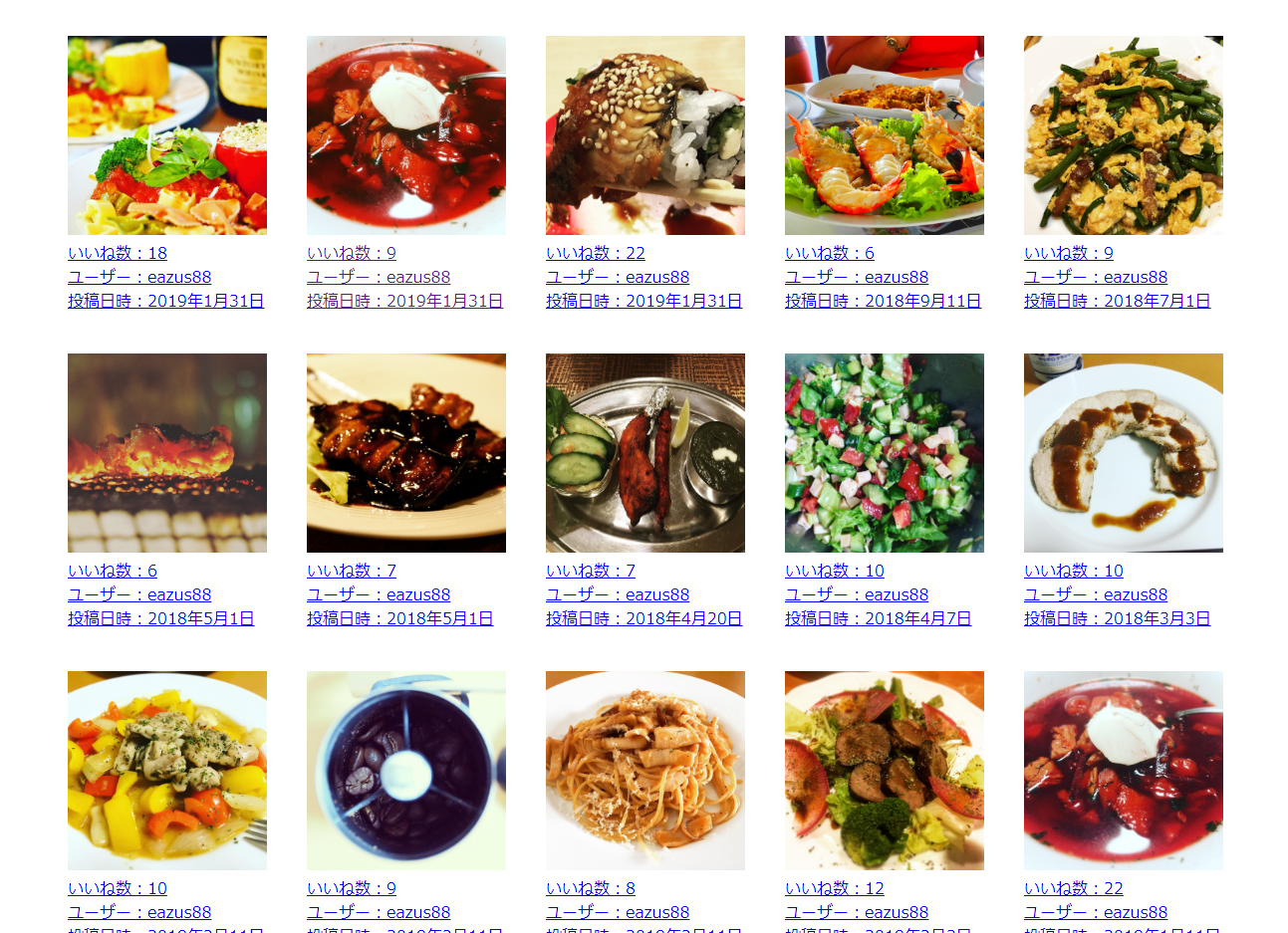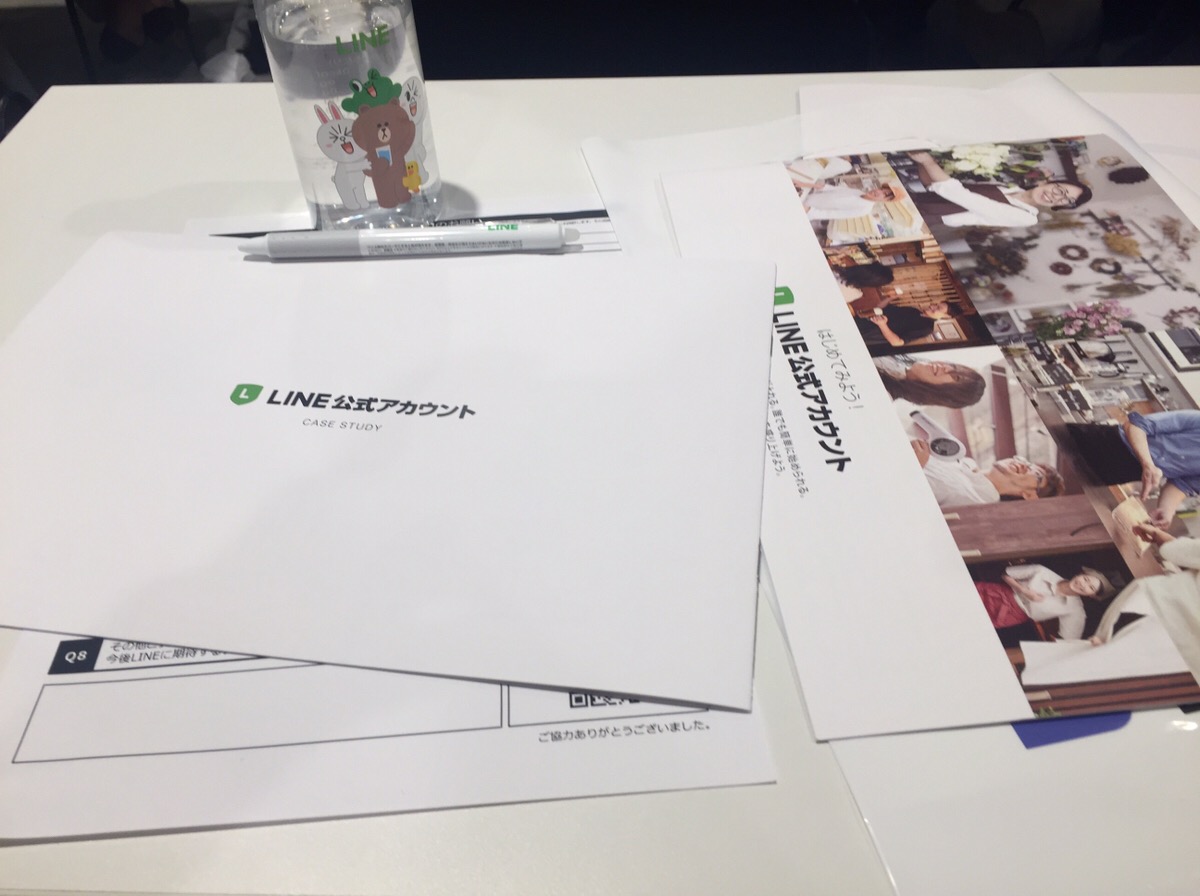フォトショでサクッと消してみよう
こんにちは。中村です。
突然ですが皆さん。
サイトのデザインやバナー作成の際に「写真に不要なものがうつりこんでしまっているので消したい」と思ったこと、ありませんか?
私は写真を眺めては「こいつさえいなければ…消し去りたい…」と思いつめることが多々あるんですが
レタッチ技術がまだまだ未熟なもので、なかなかキレイに物を消すことができないのです。
今回はそんなときに不要なものをサクッと消せる、Photoshop CC 2019のステキ機能をご紹介します!
ステキ機能の名前は「コンテンツに応じた塗りつぶし」
「コンテンツに応じた塗りつぶし」は元々あった機能なんですが、昨年の秋にアップデートされたPhotoshop CC 2019で大幅に性能がアップ。神機能と化しました(私の中で)。
Adobeが開発した人工知能「Adobe Sensei」が良い仕事をしてくれてるようで、以前のバージョンに比べて精度、調整のしやすさなどがかなり向上しました。細かい調整が効くようになったことで、より自然に背景が補完されるようになっています。
どんどん高機能になっていくPhotoshop、恐るべしです…。
さっそくやってみよう!
使うのはこちら。写真に写りこんでしまった人物を消してみます。

まずは投げなわツールなどで消したい部分を選択しましょう。
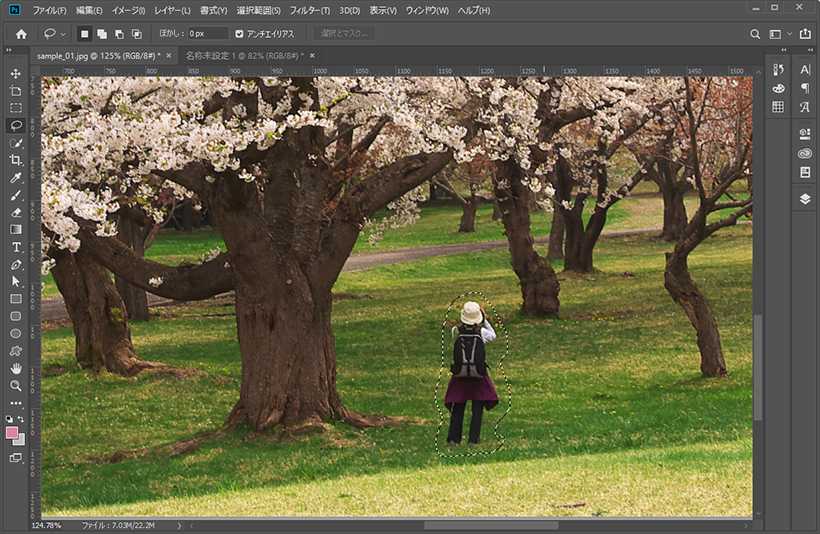
ツールバーから「編集」→「コンテンツに応じた塗りつぶし」を選択します。
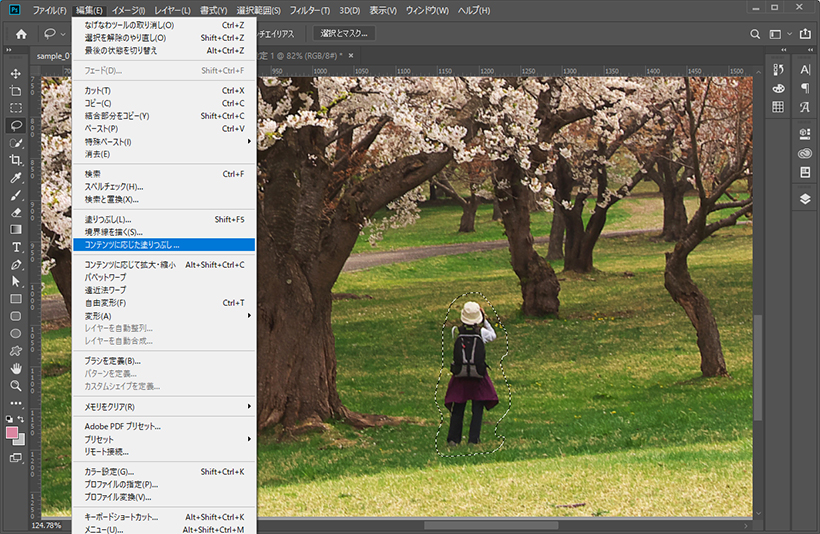
ワークスペースが開きます。左側のパネルが元の写真、右側がプレビュー画面になります。
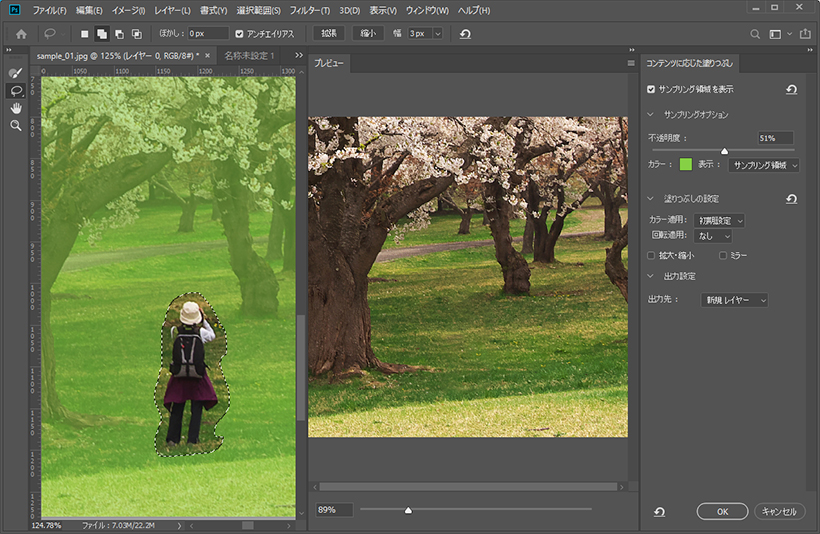
もうこの時点で、人が消えて良い感じになってる…!
自然な感じに消えてると思ったら、そのままOKボタンを押すだけで完了です。
できた写真がこちら。

良いですね~だいぶナチュラルに草が生えてます。
ちょっと不自然だな~と思ったら微調整も可能です。
サンプリング領域の調整やコンテンツの回転などいくつか設定が用意されているので、色々試しながら調整してみると良いですよ。
自然の景色には◎ 人工物には△
魔法のように物が消せる「コンテンツに応じた塗りつぶし」ですが、もちろんなんでもかんでもキレイに消せるわけではありません。
草原、海、空などランダムな繰り返しが多い自然の景色にはかなり効果的かなと思います。
砂場のアヒルを消してみました。拡大するとちょっと不自然ですが、引きで見る分にはなかなかいい感じです。

一方で、建物のような直線がある人工物、影があるものなどは歪みが生じやすいです。

しかし良い感じに色味を合わせてくれるので、補助機能としては十分使えるのではないでしょうか。
あとは色々なツールを使って手動で修正していくと良いと思います。(それが難しいんですけどね……修行あるのみです)
まとめ
消したいものを選んでポチッとするだけで良い感じにものを消してくれる「コンテンツに応じた塗りつぶし」をご紹介しました。
レタッチ苦手族にはまさに神のような機能です。ありがとうPhotoshop!ありがとうAdobe Sensei!
うまく使えばかなりの時短になると思うので、CC2019にしてからまだ使ったことが無い方はぜひ一度お試しくださいね。